Warning: Undefined array key "title" in /www/wwwroot/vitbantonquoccuong.com/wp-content/plugins/ytfind-shortcode/ytfind-shortcode.php on line 96
Cách cài chế độ tự tắt máy tính là một thủ thuật thiết yếu, mang lại nhiều lợi ích cho người dùng, từ việc quản lý thời gian sử dụng thiết bị hiệu quả đến tối ưu hóa tài nguyên hệ thống. Trong cuộc sống hiện đại, khi máy tính đóng vai trò trung tâm trong công việc, học tập và giải trí, việc tự động hóa tác vụ tắt máy không chỉ giúp tiết kiệm năng lượng mà còn kéo dài tuổi thọ thiết bị, đồng thời nâng cao hiệu suất hoạt động tổng thể. Đây là giải pháp lý tưởng khi bạn cần tải xuống các tệp dung lượng lớn qua đêm, chạy các tác vụ bảo trì định kỳ hoặc đơn giản là muốn tạo thói quen sử dụng máy tính lành mạnh hơn. Bài viết này sẽ hướng dẫn chi tiết các phương pháp thiết lập chế độ tự tắt máy trên cả hệ điều hành Windows và MacOS, giúp bạn tận dụng tối đa tính năng tiện ích này.
Lợi Ích Của Việc Cài Chế Độ Tự Tắt Máy Tính
Việc thiết lập chế độ tự tắt máy tính mang lại nhiều lợi ích quan trọng, không chỉ tối ưu hóa trải nghiệm người dùng mà còn góp phần bảo vệ thiết bị và dữ liệu. Đầu tiên, đây là giải pháp lý tưởng để quản lý năng lượng tiêu thụ. Một nghiên cứu của Cơ quan Bảo vệ Môi trường Hoa Kỳ cho thấy, việc tắt máy khi không sử dụng có thể tiết kiệm đáng kể lượng điện năng, giảm hóa đơn tiền điện và giảm lượng khí thải carbon.Tiếp theo, việc tắt máy định kỳ giúp kéo dài tuổi thọ của các linh kiện phần cứng. Máy tính hoạt động liên tục trong thời gian dài sẽ sinh nhiệt, gây áp lực lên CPU, GPU và ổ cứng. Tắt máy cho phép các linh kiện này nghỉ ngơi, giảm hao mòn và nguy cơ hỏng hóc. Điều này cũng góp phần nâng cao hiệu suất tổng thể, vì việc khởi động lại máy tính sẽ xóa bộ nhớ tạm (RAM) và đóng các chương trình chạy nền không cần thiết, giúp hệ thống hoạt động mượt mà hơn.
Ngoài ra, tự động tắt máy cũng là một biện pháp bảo mật hiệu quả. Trong trường hợp bạn quên khóa máy hoặc rời khỏi bàn làm việc, chế độ tự tắt máy sẽ ngăn chặn những truy cập trái phép hoặc rò rỉ thông tin cá nhân. Nó cũng giúp ngăn chặn các vấn đề liên quan đến lỗi phần mềm hoặc trình điều khiển tích tụ theo thời gian, thường được khắc phục chỉ bằng một lần khởi động lại. Đối với những người có thói quen làm việc muộn hoặc tải tệp lớn, tính năng này đảm bảo máy tính không hoạt động vô ích sau khi công việc hoàn tất, giúp bạn yên tâm đi ngủ mà không cần chờ đợi.
Hướng Dẫn Cài Chế Độ Tự Tắt Máy Tính Bằng Lệnh Run
Sử dụng lệnh Run là một trong những phương pháp cài chế độ tự tắt máy tính nhanh chóng và phổ biến nhất trên hệ điều hành Windows. Phương pháp này đặc biệt hữu ích khi bạn cần hẹn giờ tắt máy tạm thời, không yêu cầu thiết lập phức tạp. Việc thao tác chỉ mất vài giây và có thể dễ dàng điều chỉnh hoặc hủy bỏ nếu cần.
Để thực hiện, bạn cần mở hộp thoại Run, sau đó nhập một đoạn mã lệnh đơn giản. Đoạn mã này sẽ kích hoạt chức năng tắt máy của hệ thống sau một khoảng thời gian xác định. Đây là một công cụ mạnh mẽ nhưng lại rất dễ sử dụng ngay cả với những người ít am hiểu về máy tính.
Các Bước Thực Hiện
Đầu tiên, nhấn tổ hợp phím Windows + R trên bàn phím để mở hộp thoại Run. Thao tác này sẽ hiển thị một cửa sổ nhỏ, nơi bạn có thể nhập các lệnh hệ thống để thực thi nhanh chóng. Đây là cổng truy cập nhanh đến nhiều chức năng ẩn của Windows.
Tiếp theo, trong hộp thoại Run, bạn nhập đoạn mã lệnh shutdown -s -t 7200. Số 7200 ở cuối lệnh đại diện cho khoảng thời gian tính bằng giây mà bạn muốn máy tính tự động tắt. Ví dụ, 7200 giây tương đương với 2 giờ.
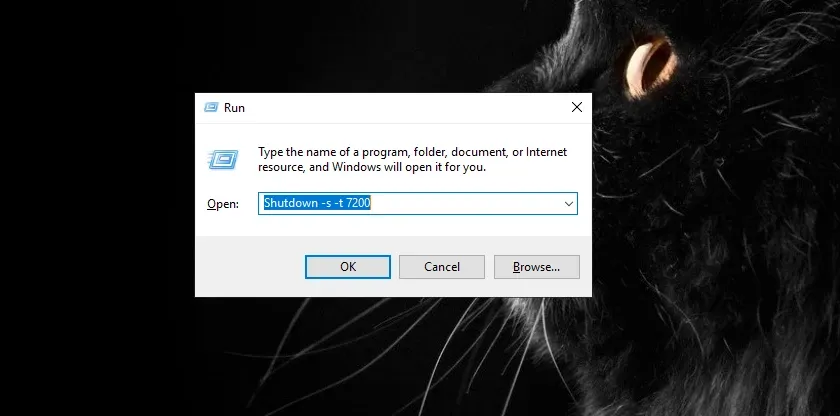 Nhập lệnh shutdown -s -t vào hộp thoại Run để cài chế độ tự tắt máy tính
Nhập lệnh shutdown -s -t vào hộp thoại Run để cài chế độ tự tắt máy tính
Cụ thể, shutdown là lệnh chính để tắt máy tính. Tham số -s có nghĩa là “shutdown” (tắt máy), còn -t là viết tắt của “time” (thời gian). Bạn có thể dễ dàng thay đổi con số 7200 thành bất kỳ giá trị nào khác tùy theo nhu cầu. Để tính toán số giây, chỉ cần lấy số phút bạn muốn nhân với 60.
Ví dụ, nếu bạn muốn máy tính tự tắt sau 30 phút, bạn sẽ lấy 30 60 = 1800 giây. Khi đó, lệnh sẽ là shutdown -s -t 1800. Bảng dưới đây cung cấp một số ví dụ về các lệnh thường dùng.
| Thời gian | Lệnh cài chế độ tự tắt máy tính |
|---|---|
| 5 phút | shutdown -s -t 300 |
| 10 phút | shutdown -s -t 600 |
| 15 phút | shutdown -s -t 900 |
| 30 phút | shutdown -s -t 1800 |
| 1 tiếng | shutdown -s -t 3600 |
| 2 tiếng | shutdown -s -t 7200 |
| 3 tiếng | shutdown -s -t 10800 |
| 4 tiếng | shutdown -s -t 14400 |
Sau khi nhập lệnh và nhấn Enter, Windows sẽ hiển thị một thông báo xác nhận. Thông báo này cho biết thời điểm chính xác máy tính sẽ tự động tắt, giúp bạn kiểm tra lại cài đặt. Thông báo thường xuất hiện ở góc dưới bên phải màn hình hoặc dưới dạng pop-up.
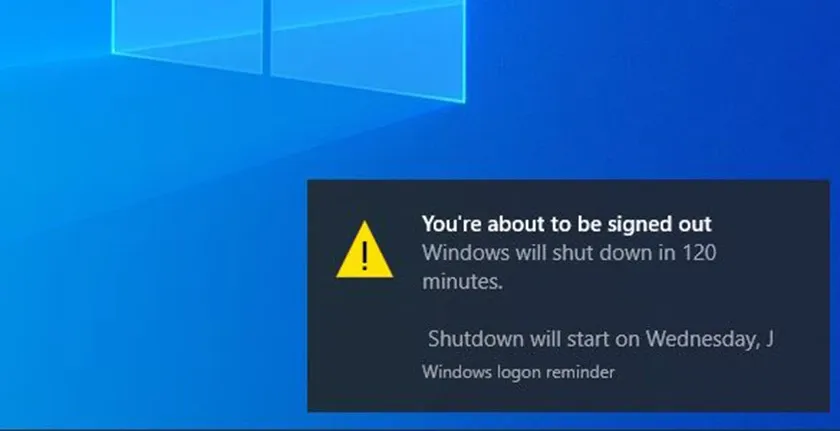 Thông báo xác nhận thời gian tự tắt máy tính sau khi nhập lệnh Run
Thông báo xác nhận thời gian tự tắt máy tính sau khi nhập lệnh Run
Phương pháp này tương thích với nhiều phiên bản Windows, bao gồm Windows 7, 10 và 11. Nó là một cách cài chế độ tự tắt máy tính đơn giản, hiệu quả cho mọi người dùng.
Cài Chế Độ Tự Tắt Máy Tính Bằng Command Prompt (CMD)
Command Prompt (CMD) là một giao diện dòng lệnh mạnh mẽ trên Windows, cho phép người dùng điều khiển máy tính bằng cách nhập các lệnh văn bản. Việc sử dụng CMD để cài chế độ tự tắt máy tính mang lại sự linh hoạt và kiểm soát cao hơn so với lệnh Run đơn thuần, đặc biệt phù hợp với những người dùng có kinh nghiệm hơn hoặc cần thực hiện các tác vụ tự động hóa phức tạp. Nó cũng là một cách chuyên nghiệp để quản lý các chức năng hệ thống.
Mặc dù giao diện có vẻ ít thân thiện hơn với người mới, nhưng các bước thực hiện vẫn tương đối đơn giản. Việc hiểu rõ cách sử dụng CMD không chỉ giúp hẹn giờ tắt máy mà còn mở ra nhiều khả năng quản lý hệ thống khác.
Thực Hiện Với Các Lệnh CMD
Đầu tiên, bạn cần mở hộp thoại Run bằng cách nhấn tổ hợp phím Windows + R. Đây là bước khởi đầu chung để truy cập nhiều công cụ hệ thống trên Windows.
Tiếp theo, trong hộp thoại Run, gõ CMD và nhấn Enter để mở cửa sổ Command Prompt. Cửa sổ này sẽ hiển thị một màn hình đen với dòng lệnh nhấp nháy, sẵn sàng nhận các chỉ thị của bạn. Đây là giao diện dòng lệnh tiêu chuẩn của Windows.
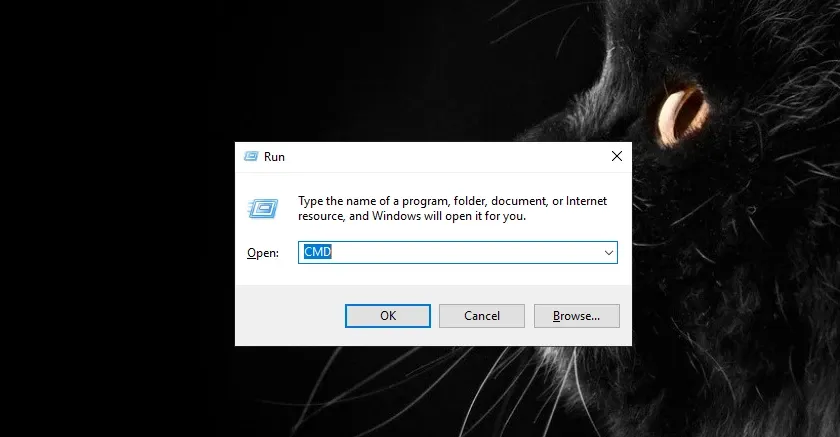 Cửa sổ Command Prompt để cài đặt chế độ tự tắt máy tính
Cửa sổ Command Prompt để cài đặt chế độ tự tắt máy tính
Khi cửa sổ CMD xuất hiện, bạn nhập lệnh shutdown -s -t 7200 và nhấn Enter. Lệnh này hoàn toàn tương tự như lệnh đã sử dụng trong hộp thoại Run. Số 7200 có thể được điều chỉnh để thay đổi thời gian tắt máy tính theo ý muốn. Ví dụ, để tắt sau 1 giờ, bạn sẽ dùng shutdown -s -t 3600.
Lập tức, Windows sẽ hiển thị thông báo xác nhận việc hẹn giờ tắt máy. Thông báo này sẽ cho biết chính xác thời gian còn lại cho đến khi máy tính tự động tắt. Nó giúp người dùng biết rằng lệnh đã được thực thi thành công.
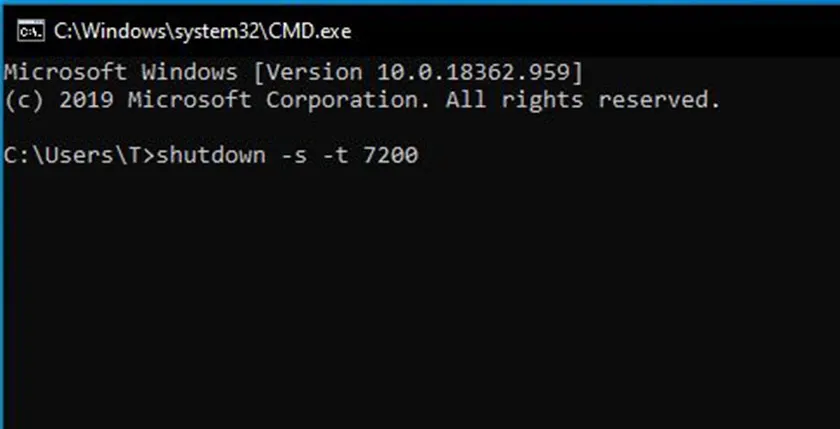 Thông báo xác nhận việc tự động tắt máy tính sau khi nhập lệnh CMD
Thông báo xác nhận việc tự động tắt máy tính sau khi nhập lệnh CMD
Để hủy bỏ lệnh tự động tắt máy đã đặt, bạn chỉ cần mở lại CMD và nhập lệnh shutdown -a. Lệnh -a là viết tắt của “abort” (hủy bỏ), và nó sẽ ngay lập tức vô hiệu hóa mọi lệnh tắt máy đã hẹn giờ trước đó. Khi hủy, hệ thống cũng sẽ hiển thị một thông báo xác nhận việc hủy bỏ thành công.
Cài Chế Độ Tự Tắt Máy Tính Với Windows PowerShell
Windows PowerShell là một công cụ mạnh mẽ hơn Command Prompt, cung cấp một giao diện dòng lệnh tiên tiến cùng với ngôn ngữ kịch bản mạnh mẽ hơn. Nó cho phép người dùng thực hiện các tác vụ quản trị hệ thống phức tạp, bao gồm cả việc cài chế độ tự tắt máy tính. Sử dụng PowerShell để hẹn giờ tắt máy là một lựa chọn tốt cho những ai muốn tận dụng tối đa khả năng kiểm soát của hệ điều hành.
Phương pháp này cung cấp một môi trường linh hoạt và bảo mật hơn để thực thi các lệnh hệ thống. Nó đặc biệt hữu ích cho các quản trị viên hệ thống hoặc những người dùng cần tự động hóa các tác vụ lặp đi lặp lại.
Các Bước Thực Hiện
Để bắt đầu, bạn cần mở Windows PowerShell với quyền quản trị viên. Nhấn chuột phải vào biểu tượng Windows (Start Menu) ở góc dưới bên trái màn hình. Một menu ngữ cảnh sẽ xuất hiện với nhiều tùy chọn.
Trong menu ngữ cảnh, chọn Windows PowerShell (Admin). Việc chạy PowerShell với quyền quản trị viên là cần thiết để đảm bảo các lệnh tắt máy có thể được thực thi mà không gặp phải hạn chế quyền. Một cửa sổ PowerShell màu xanh sẽ xuất hiện, sẵn sàng nhận lệnh.
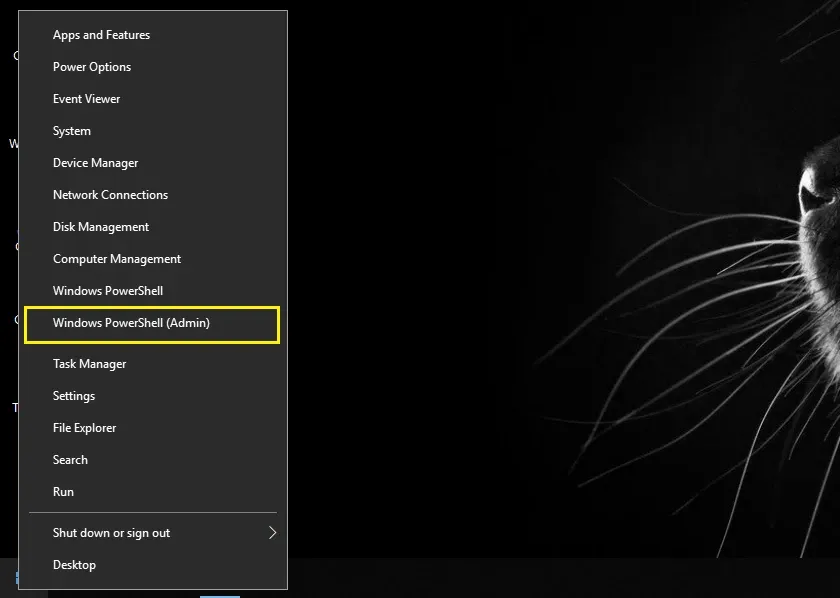 Mở Windows PowerShell (Admin) để cài chế độ tự tắt máy tính
Mở Windows PowerShell (Admin) để cài chế độ tự tắt máy tính
Sau khi cửa sổ PowerShell được mở, bạn nhập lệnh shutdown -s -t 7200 và nhấn Enter. Tương tự như các phương pháp trước, 7200 là khoảng thời gian tính bằng giây. Bạn có thể thay đổi số này để đặt thời gian tắt máy mong muốn.
Chẳng hạn, nếu bạn muốn máy tắt sau 1 tiếng 30 phút, bạn sẽ tính 90 phút 60 giây/phút = 5400 giây. Lệnh sẽ là shutdown -s -t 5400. Ngay lập tức, một thông báo xác nhận sẽ xuất hiện trên màn hình, báo hiệu rằng máy tính đã được hẹn giờ tắt thành công.
Để hủy bỏ lệnh hẹn giờ tắt máy, bạn chỉ cần nhập lệnh shutdown -a vào cửa sổ PowerShell và nhấn Enter. Thao tác này sẽ ngay lập tức vô hiệu hóa lịch trình tắt máy đã đặt. Một thông báo xác nhận việc hủy bỏ sẽ xuất hiện. PowerShell là một công cụ mạnh mẽ, nhưng việc sử dụng các lệnh cơ bản như shutdown là rất dễ dàng.
Cài Chế Độ Tự Tắt Máy Tính Thông Qua Task Scheduler
Task Scheduler là một công cụ tích hợp sẵn trong Windows, cho phép người dùng tự động hóa các tác vụ theo lịch trình cụ thể, bao gồm cả việc cài chế độ tự tắt máy tính. Điểm mạnh của Task Scheduler là khả năng thiết lập các tác vụ lặp lại (ví dụ: tắt máy vào cùng một thời điểm mỗi ngày) mà không cần phải nhập lệnh thủ công mỗi lần. Đây là giải pháp tối ưu cho những ai muốn tự động hóa việc tắt máy một cách lâu dài và có hệ thống.
Việc sử dụng Task Scheduler yêu cầu nhiều bước hơn các phương pháp dòng lệnh, nhưng bù lại, nó cung cấp giao diện đồ họa trực quan và nhiều tùy chọn cấu hình linh hoạt. Công cụ này rất phù hợp để quản lý hiệu quả việc sử dụng máy tính của bạn.
Các Bước Thiết Lập Tự Động Tắt Máy Hằng Ngày
Đầu tiên, nhấn phím Windows trên bàn phím và gõ Scheduler vào thanh tìm kiếm. Chọn Task Scheduler từ kết quả tìm kiếm để mở công cụ này. Giao diện Task Scheduler sẽ hiển thị, với nhiều tùy chọn quản lý tác vụ.
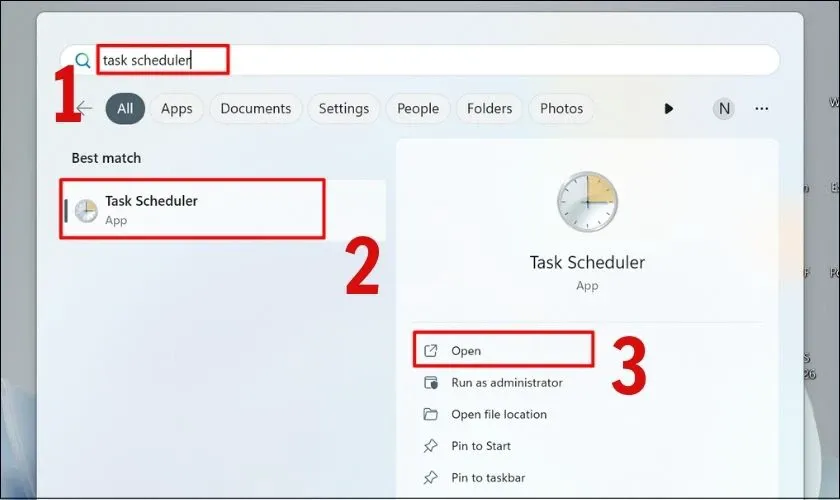 Giao diện Task Scheduler để cài đặt chế độ tự tắt máy tính tự động
Giao diện Task Scheduler để cài đặt chế độ tự tắt máy tính tự động
Trong giao diện Task Scheduler, ở cột bên phải (Actions), chọn Create Basic Task.... Điều này sẽ khởi chạy một trình hướng dẫn đơn giản giúp bạn tạo tác vụ mới một cách dễ dàng.
Ở mục Name, nhập tên cho tác vụ của bạn, ví dụ: AutoShutdown. Tên này giúp bạn dễ dàng nhận diện và quản lý tác vụ sau này.
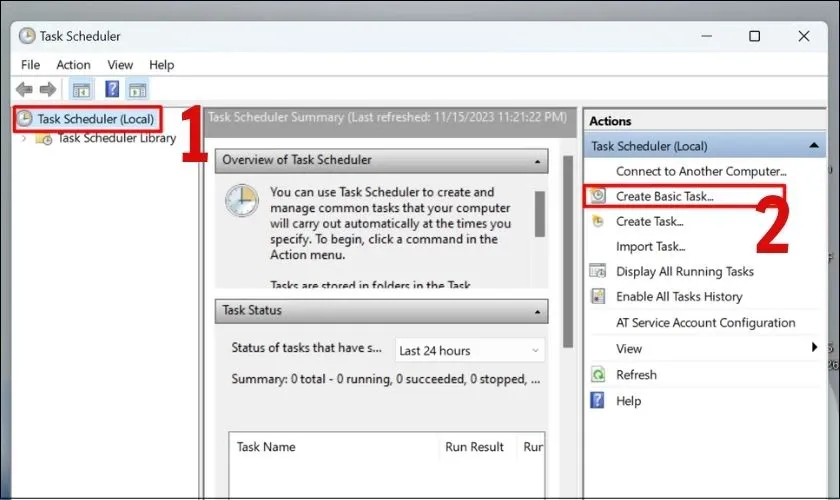 Điền tên tác vụ AutoShutdown khi cài chế độ tự tắt máy tính
Điền tên tác vụ AutoShutdown khi cài chế độ tự tắt máy tính
Tiếp theo, tại mục Description, bạn có thể viết mô tả chi tiết về tác vụ này (ví dụ: “Tự động tắt máy hàng ngày vào 23:00”). Sau đó nhấn Next.
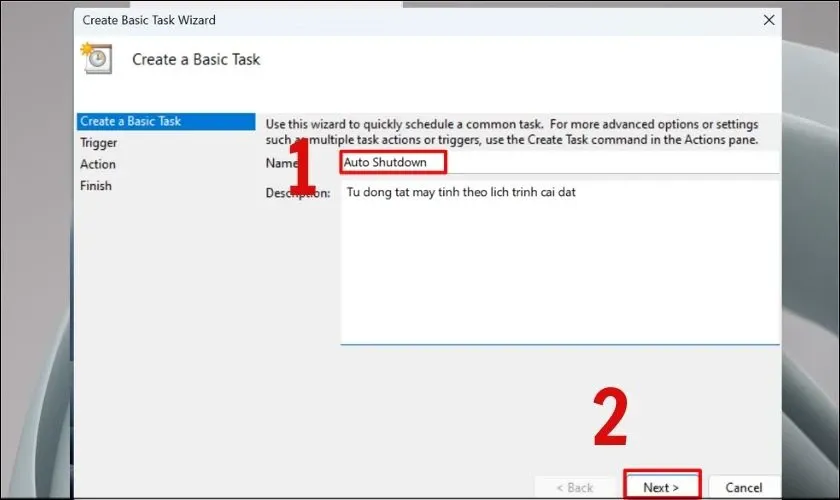 Mô tả chi tiết tác vụ tự động tắt máy tính trong Task Scheduler
Mô tả chi tiết tác vụ tự động tắt máy tính trong Task Scheduler
Tại mục Trigger, bạn cần chọn tần suất lặp lại của tác vụ. Ví dụ, chọn Daily (hàng ngày) để tắt máy vào một giờ cố định mỗi ngày. Các tùy chọn khác bao gồm Weekly (hàng tuần), Monthly (hàng tháng), One time (một lần duy nhất), v.v. Sau khi chọn, nhấn Next.
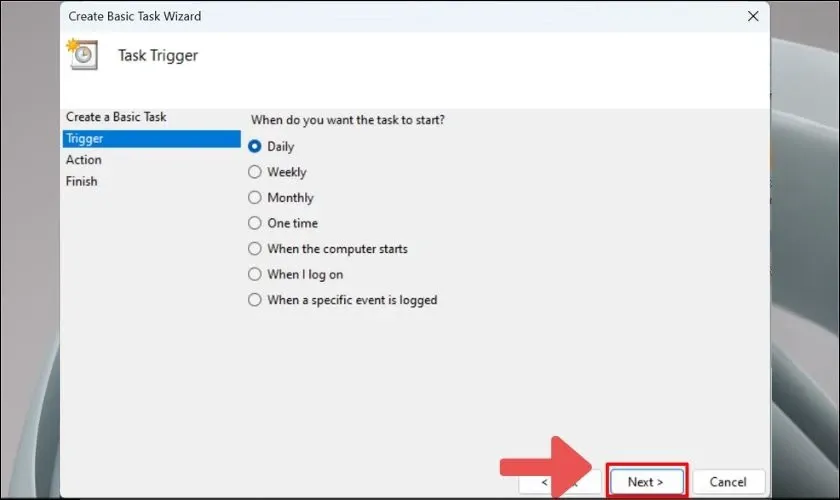 Các tùy chọn tần suất lặp lại khi cài chế độ tự tắt máy tính trong Task Scheduler
Các tùy chọn tần suất lặp lại khi cài chế độ tự tắt máy tính trong Task Scheduler
Tại mục Action, chọn Start a program và nhấn Next. Tùy chọn này cho phép Task Scheduler thực thi một chương trình hoặc một lệnh cụ thể.
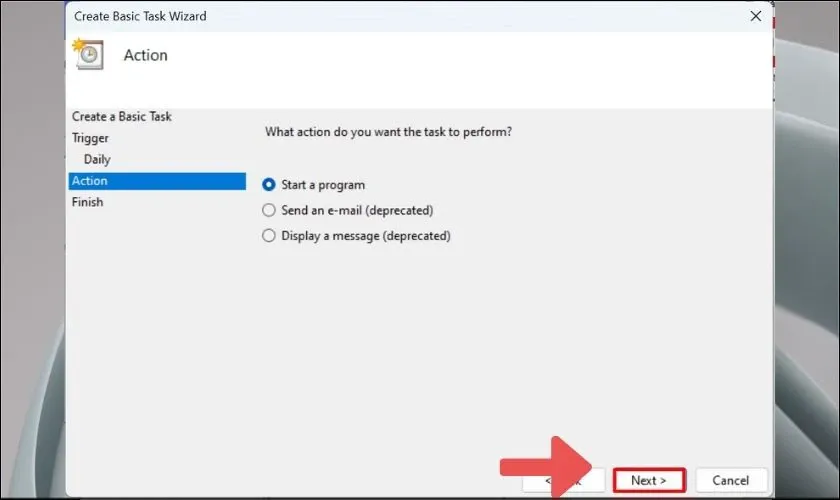 Chọn hành động "Start a program" để thiết lập tự động tắt máy tính
Chọn hành động "Start a program" để thiết lập tự động tắt máy tính
Ở bước này, bạn cần chỉ định chương trình cần chạy. Nhấn Browse... và điều hướng đến đường dẫn C:WindowsSystem32, sau đó chọn tệp shutdown.exe.
Trong mục Add arguments (optional), nhập lệnh -s -t 7200. Lưu ý rằng 7200 là số giây và bạn có thể thay đổi nó. Tham số -s chỉ định hành động là tắt máy, còn -t đặt thời gian chờ.
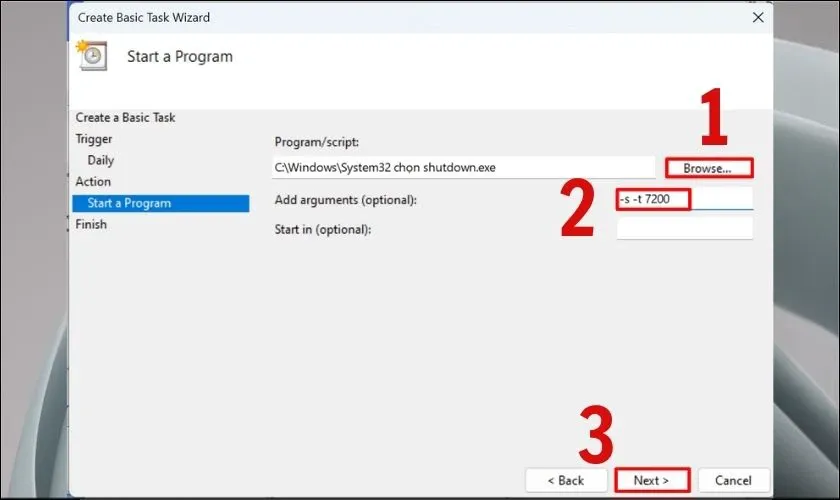 Nhập lệnh shutdown.exe và đối số khi cài chế độ tự tắt máy tính
Nhập lệnh shutdown.exe và đối số khi cài chế độ tự tắt máy tính
Cuối cùng, nhấn Finish để hoàn tất việc tạo tác vụ. Task Scheduler sẽ lưu lại tác vụ này và thực hiện theo lịch trình đã định. Từ bây giờ, máy tính của bạn sẽ tự động tắt theo cài đặt.
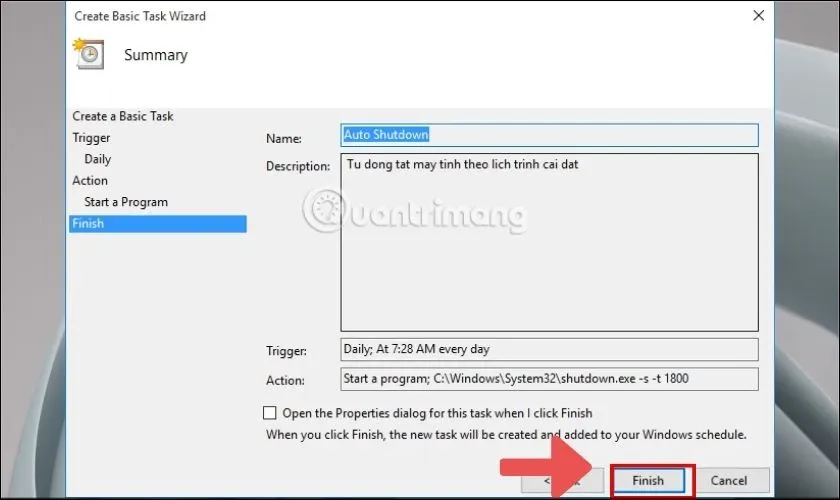 Hoàn tất cài đặt tác vụ tự động tắt máy tính trong Task Scheduler
Hoàn tất cài đặt tác vụ tự động tắt máy tính trong Task Scheduler
Quản Lý Và Hủy Bỏ Tác Vụ Tự Động Tắt Máy
Để quản lý hoặc hủy bỏ tác vụ AutoShutdown đã tạo, bạn mở lại Task Scheduler. Trong cửa sổ Task Scheduler, điều hướng đến Task Scheduler Library ở khung bên trái.
Tại đây, bạn sẽ thấy danh sách các tác vụ đã tạo. Tìm tác vụ AutoShutdown.exe của bạn, nhấp chuột phải vào đó.
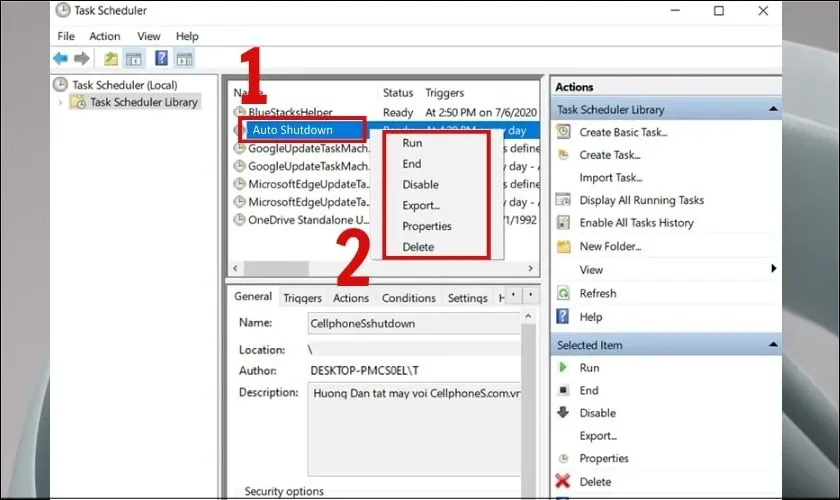 Xem danh sách tác vụ trong Task Scheduler Library để quản lý tự tắt máy tính
Xem danh sách tác vụ trong Task Scheduler Library để quản lý tự tắt máy tính
Một menu ngữ cảnh sẽ xuất hiện với các tùy chọn như Disable (tạm thời vô hiệu hóa tác vụ), Delete (xóa vĩnh viễn tác vụ), hoặc End (ngừng tác vụ đang chạy). Bạn có thể chọn tùy chọn phù hợp với nhu cầu của mình. Disable rất hữu ích khi bạn chỉ muốn tạm dừng chức năng mà không muốn xóa hoàn toàn.
Cài Chế Độ Tự Tắt Máy Tính Bằng Shortcut
Tạo một Shortcut trên màn hình Desktop là một cách tiện lợi để cài chế độ tự tắt máy tính chỉ với một cú nhấp chuột. Phương pháp này đặc biệt hữu ích cho những ai thường xuyên cần tắt máy sau một khoảng thời gian nhất định và muốn một giải pháp nhanh gọn, dễ tiếp cận. Nó giúp tránh việc phải nhập lệnh mỗi lần, tiết kiệm thời gian và công sức.
Shortcut có thể được tùy chỉnh dễ dàng và bạn có thể tạo nhiều shortcut khác nhau với các khoảng thời gian tắt máy khác nhau. Điều này mang lại sự linh hoạt cao trong việc quản lý thời gian sử dụng máy tính của bạn.
Các Bước Thực Hiện
Đầu tiên, bạn cần tạo một shortcut mới trên màn hình Desktop. Click chuột phải vào một khoảng trống trên màn hình Desktop, chọn New, sau đó chọn Shortcut. Thao tác này sẽ mở trình hướng dẫn tạo shortcut.
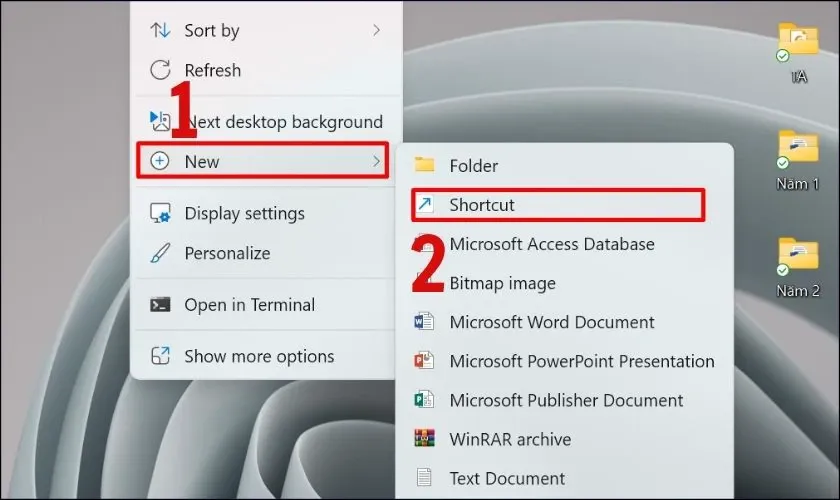 Chọn tạo Shortcut mới trên Desktop để cài chế độ tự tắt máy tính
Chọn tạo Shortcut mới trên Desktop để cài chế độ tự tắt máy tính
Trong cửa sổ “Create Shortcut” (Tạo Shortcut), tại mục Type the location of the item, nhập lệnh shutdown -s -t 3600. Ở đây, 3600 là số giây (tương đương 1 giờ) mà bạn muốn máy tính tự tắt. Bạn có thể thay đổi con số này theo ý muốn, ví dụ -s -t 1800 cho 30 phút. Sau đó, nhấn Next.
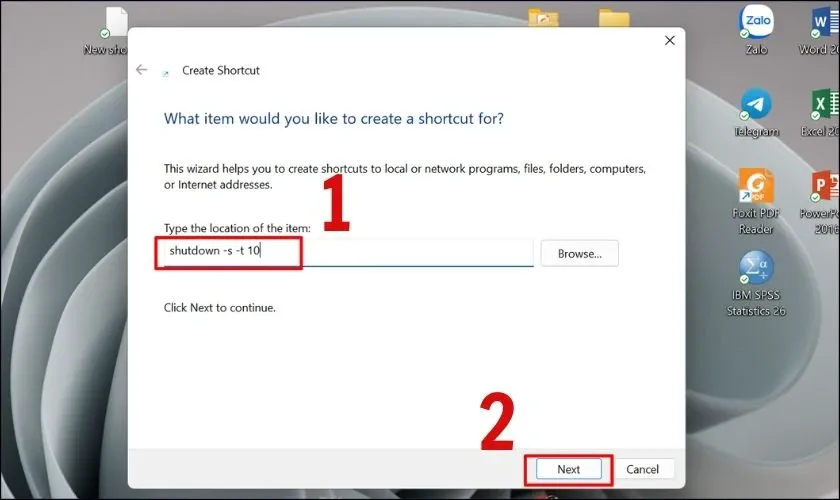 Nhập lệnh shutdown -s -t vào trường vị trí để tạo Shortcut tự tắt máy tính
Nhập lệnh shutdown -s -t vào trường vị trí để tạo Shortcut tự tắt máy tính
Ở giao diện tiếp theo, bạn cần đặt tên cho Shortcut. Ví dụ, bạn có thể đặt tên là Tắt máy sau 1 giờ hoặc Auto Shutdown. Sau khi nhập tên, nhấn Finish để hoàn tất việc tạo shortcut.
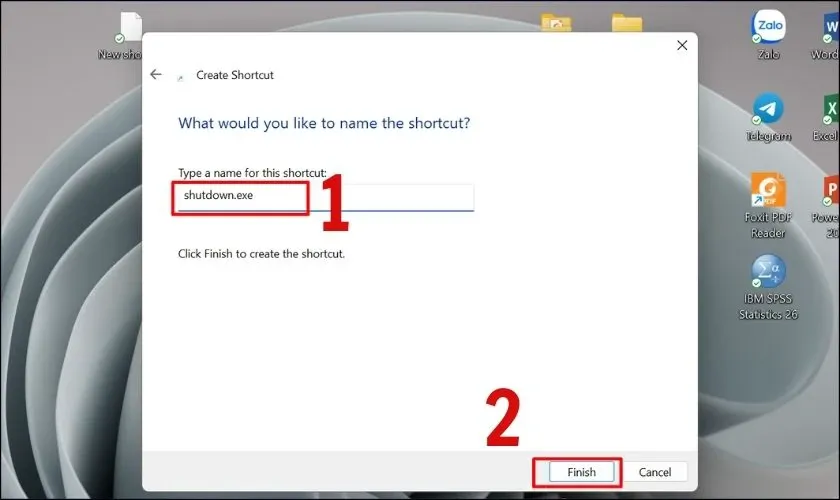 Đặt tên cho Shortcut tự động tắt máy tính đã tạo
Đặt tên cho Shortcut tự động tắt máy tính đã tạo
Bây giờ, một biểu tượng shortcut sẽ xuất hiện trên màn hình Desktop của bạn. Mỗi khi bạn nhấp đúp vào biểu tượng này, lệnh tự động tắt máy sẽ được kích hoạt.
Thay Đổi Thời Gian Hẹn Giờ Tắt Máy Với Shortcut
Để thay đổi thời gian hẹn giờ tắt máy của shortcut đã tạo, bạn có thể thực hiện theo các bước sau. Nhấp chuột phải vào biểu tượng Shortcut trên Desktop và chọn Properties. Cửa sổ Properties sẽ mở ra, hiển thị các thông tin chi tiết về shortcut.
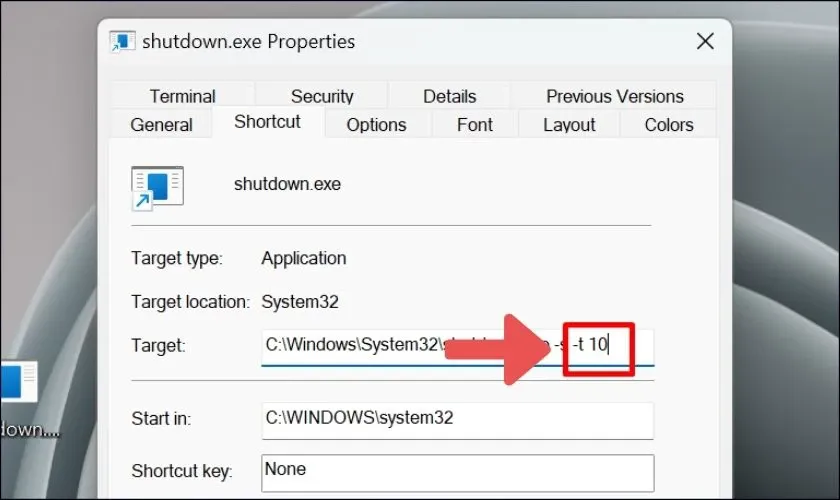 Truy cập Properties của Shortcut để thay đổi thời gian tự động tắt máy tính
Truy cập Properties của Shortcut để thay đổi thời gian tự động tắt máy tính
Trong cửa sổ Properties, tại tab Shortcut, bạn sẽ thấy trường Target. Đây là nơi chứa lệnh shutdown -s -t [số giây]. Thay đổi giá trị số giây (ví dụ: từ 3600 thành 7200 để tắt máy sau 2 giờ) theo mong muốn của bạn.
Sau khi đã thay đổi giá trị, nhấn Apply rồi OK để lưu lại các thiết lập mới.
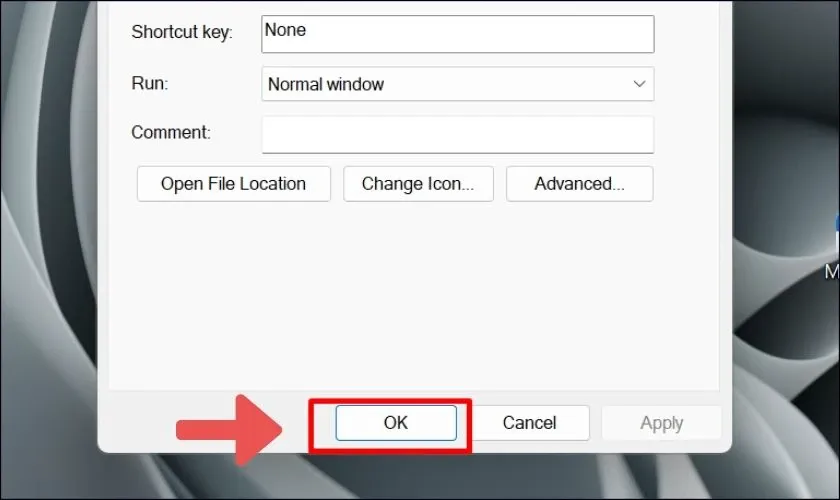 Xác nhận thay đổi thời gian tự động tắt máy tính trong Shortcut Properties
Xác nhận thay đổi thời gian tự động tắt máy tính trong Shortcut Properties
Với các bước này, bạn có thể dễ dàng quản lý và cập nhật các shortcut tự động tắt máy mà không cần tạo mới mỗi lần. Điều này làm cho việc cài chế độ tự tắt máy tính trở nên linh hoạt và tiện dụng hơn bao giờ hết.
Cài Chế Độ Tự Tắt Máy Tính Trên MacBook
Đối với người dùng MacBook, việc cài chế độ tự tắt máy tính được thực hiện thông qua cài đặt hệ thống, cung cấp một giao diện trực quan và dễ sử dụng. MacOS tích hợp sẵn tính năng này trong phần quản lý năng lượng, cho phép bạn lên lịch tắt máy, khởi động lại hoặc chuyển sang chế độ ngủ. Đây là cách hiệu quả để tối ưu hóa việc sử dụng pin và đảm bảo máy tính của bạn nghỉ ngơi đúng lúc.
Phương pháp này không yêu cầu nhập lệnh, giúp người dùng không chuyên về kỹ thuật cũng có thể thực hiện dễ dàng. Nó mang lại sự tiện lợi và đáng tin cậy cho việc quản lý năng lượng trên các thiết bị Apple.
Các Bước Thực Hiện Trên MacOS
Để bắt đầu, bạn cần truy cập vào System Preferences (Tùy chọn Hệ thống). Click vào biểu tượng Apple ở góc trên cùng bên trái màn hình. Một menu thả xuống sẽ hiện ra.
Trong menu này, chọn System Preferences.... Hoặc, bạn có thể nhấn phím tắt F4 để mở Launchpad và tìm biểu tượng System Preferences. Cửa sổ System Preferences sẽ hiển thị các tùy chọn cài đặt hệ thống.
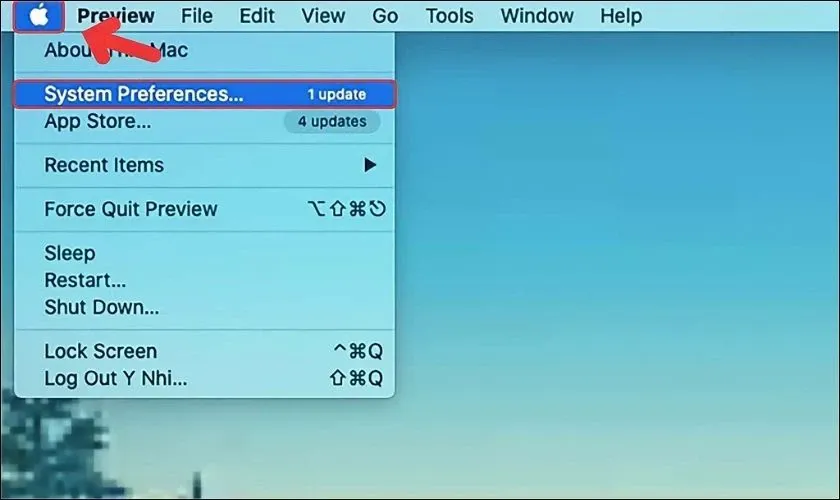 Mở System Preferences để cài chế độ tự tắt máy tính trên MacBook
Mở System Preferences để cài chế độ tự tắt máy tính trên MacBook
Trong cửa sổ System Preferences, tìm và nhấp vào biểu tượng Energy Saver. Biểu tượng này thường có hình bóng đèn.
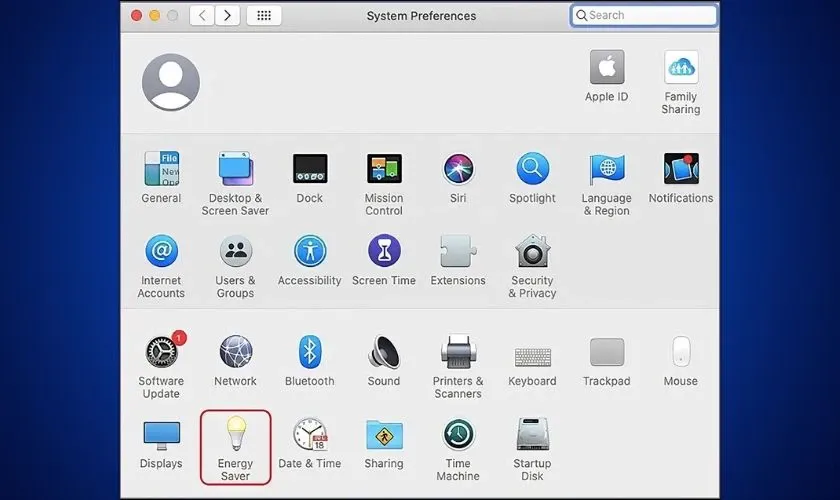 Chọn biểu tượng Energy Saver để quản lý tự động tắt máy MacBook
Chọn biểu tượng Energy Saver để quản lý tự động tắt máy MacBook
Trong cửa sổ Energy Saver, bạn sẽ thấy các tab khác nhau. Nhấp vào tab Battery (hoặc Power Adapter nếu máy đang cắm sạc) ở đầu bảng. Sau đó, nhấp vào nút Schedule... ở góc dưới bên phải màn hình.
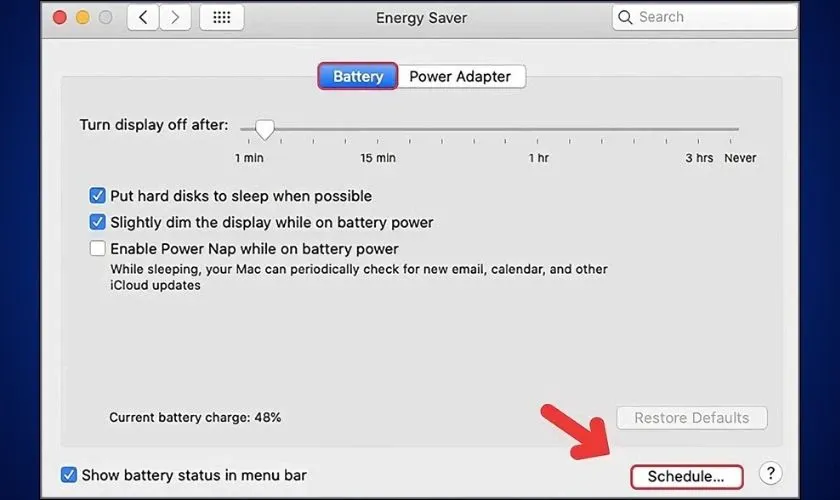 Nhấp vào Schedule trong cài đặt Energy Saver để thiết lập tự động tắt máy MacBook
Nhấp vào Schedule trong cài đặt Energy Saver để thiết lập tự động tắt máy MacBook
Hộp thoại Schedule sẽ xuất hiện. Tại ô thứ hai (có nhãn “Shut Down”), bạn cần đánh dấu chọn. Sau đó, cài đặt ngày và giờ cụ thể mà bạn muốn máy tính tự động tắt. Bạn có thể chọn các tùy chọn như Every Day (Mỗi ngày), Weekdays (Các ngày trong tuần), Weekends (Cuối tuần) hoặc chọn một ngày cụ thể trong tuần.
Sau khi đã thiết lập xong, nhấn nút OK để lưu lại cài đặt.
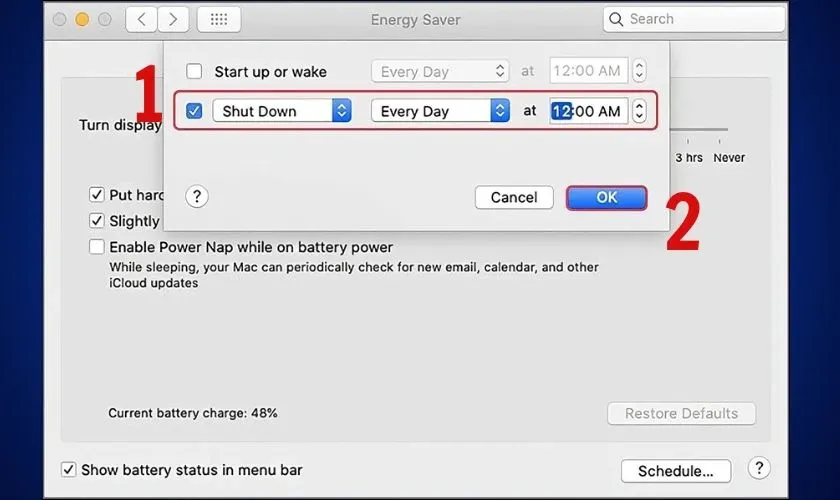 Cài đặt thời gian và tần suất tự động tắt máy tính trên MacBook qua Schedule
Cài đặt thời gian và tần suất tự động tắt máy tính trên MacBook qua Schedule
Kể từ thời điểm này, MacBook của bạn sẽ tự động tắt máy theo lịch trình bạn đã cài đặt. Tính năng này giúp bạn quản lý năng lượng và tối ưu hóa thói quen sử dụng thiết bị Apple một cách hiệu quả.
Cài Chế Độ Tự Tắt Máy Tính Bằng Phần Mềm Chuyên Dụng
Bên cạnh các phương pháp tích hợp sẵn trong hệ điều hành, người dùng còn có thể cài chế độ tự tắt máy tính bằng cách sử dụng các phần mềm chuyên dụng của bên thứ ba. Các phần mềm này thường cung cấp nhiều tính năng nâng cao và giao diện thân thiện hơn, cho phép kiểm soát chi tiết hơn về thời gian và điều kiện tắt máy. Đây là lựa chọn tuyệt vời cho những ai muốn sự tiện lợi tối đa hoặc cần các chức năng phức tạp hơn.
Mỗi phần mềm sẽ có ưu nhược điểm riêng, phù hợp với các nhu cầu khác nhau của người dùng. Việc lựa chọn phần mềm phù hợp sẽ giúp bạn cá nhân hóa trải nghiệm tự động tắt máy của mình.
Ưu Điểm Của Phần Mềm Chuyên Dụng
Phần mềm chuyên dụng thường có giao diện đồ họa dễ sử dụng, giúp người dùng thiết lập lịch trình tắt máy mà không cần nhớ các lệnh phức tạp. Chúng thường cung cấp nhiều tùy chọn hơn như tắt máy khi không hoạt động, tắt máy sau khi một tác vụ nào đó hoàn thành, hoặc đưa máy vào chế độ ngủ đông. Một số phần mềm còn có khả năng cảnh báo trước khi tắt máy, giúp người dùng lưu công việc đang dang dở.
Các công cụ này cũng thường được cập nhật thường xuyên, đảm bảo tương thích với các phiên bản hệ điều hành mới nhất và khắc phục lỗi. Chúng là giải pháp toàn diện cho việc tự động hóa quản lý năng lượng của máy tính.
Các Phần Mềm Phổ Biến
PC Sleep
PC Sleep là một phần mềm miễn phí và nhỏ gọn, cho phép người dùng thiết lập thời gian tắt máy tính, khởi động lại hoặc đăng xuất vào một thời điểm cụ thể hoặc sau một khoảng thời gian nhất định. Nó được đánh giá cao nhờ giao diện thân thiện và không chiếm nhiều tài nguyên hệ thống.
- Tính năng nổi bật:
- Cho phép người dùng thiết lập tắt máy tại thời điểm cụ thể hoặc trong khung giờ nhất định.
- Cung cấp các tính năng thân thiện với chuột và bàn phím, dễ dàng tương tác.
- Chế độ đếm ngược 30 giây trước khi thực hiện tác vụ, giúp người dùng có cơ hội hủy bỏ.
- Hỗ trợ các chức năng khởi động lại và đăng xuất ngoài tắt máy.
- Kích thước nhỏ gọn, không gây gánh nặng cho hệ thống.
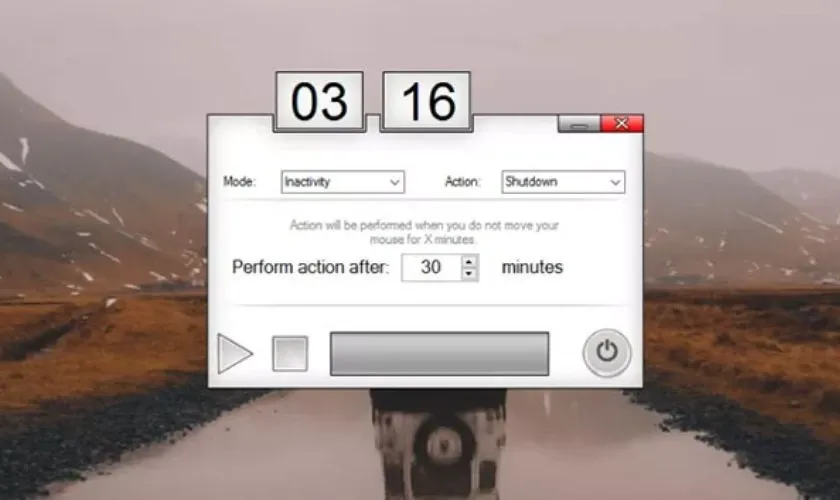 Giao diện phần mềm PC Sleep hỗ trợ cài đặt tự động tắt máy tính
Giao diện phần mềm PC Sleep hỗ trợ cài đặt tự động tắt máy tính
Windows Shutdown Assistant
Windows Shutdown Assistant là một công cụ mạnh mẽ, đa chức năng, không chỉ cho phép bạn cài chế độ tự tắt máy tính mà còn hỗ trợ nhiều tác vụ tự động hóa khác. Phần mềm này đặc biệt hữu ích cho những người cần quản lý máy tính từ xa hoặc tự động hóa các quy trình làm việc phức tạp.
- Tính năng nổi bật:
- Hoạt động hiệu quả trên tất cả các hệ điều hành Windows, có sẵn để quản lý máy tính bất cứ lúc nào.
- Hỗ trợ tạo các tác vụ để tự động mở tệp, URL hoặc khởi chạy chương trình theo lịch trình. Điều này giúp bạn ghi nhớ các sự kiện quan trọng trong công việc.
- Đảm bảo an toàn cho dữ liệu và tệp máy tính bằng cách cho phép bạn khóa máy tính khi vắng mặt, ngăn chặn truy cập trái phép.
- Cung cấp nhiều chế độ tắt máy linh hoạt hơn như tắt máy khi CPU đạt ngưỡng nhiệt độ, hoặc khi không có hoạt động nào trong một khoảng thời gian.
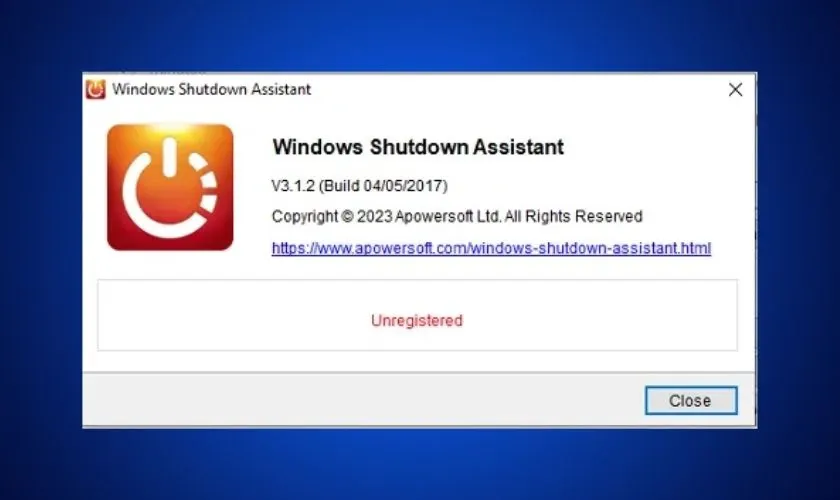 Giao diện phần mềm Windows Shutdown Assistant giúp quản lý tự động tắt máy tính
Giao diện phần mềm Windows Shutdown Assistant giúp quản lý tự động tắt máy tính
Sleep Timer
Sleep Timer là một ứng dụng đơn giản nhưng hiệu quả, được thiết kế đặc biệt cho những người có thói quen nghe nhạc hoặc xem phim trước khi ngủ. Phần mềm này cho phép bạn đặt bộ hẹn giờ để máy tính tự động tắt hoặc chuyển sang chế độ ngủ đông sau khi bạn đã chìm vào giấc ngủ.
- Tính năng nổi bật:
- Hoạt động như một chiếc đồng hồ đếm ngược có thể điều chỉnh số phút nhạc sẽ tiếp tục phát.
- Hiển thị rõ ràng bộ đếm ngược thời gian, giúp người dùng dễ dàng theo dõi số phút còn lại.
- Tương thích với nhiều thiết bị và hoạt động với nhiều phần mềm nghe nhạc khác nhau.
- Giúp tiết kiệm năng lượng pin một cách đáng kể, tránh tình trạng máy tính hoạt động không cần thiết khi người dùng đã ngủ.
Lựa chọn phần mềm nào phụ thuộc vào nhu cầu cá nhân của bạn. Nếu bạn chỉ cần chức năng hẹn giờ cơ bản, PC Sleep hoặc Sleep Timer là đủ. Nếu bạn cần các tính năng quản lý và tự động hóa phức tạp hơn, Windows Shutdown Assistant sẽ là một lựa chọn tốt.
Cách Hủy Cài Chế Độ Tự Tắt Máy Tính Nhanh Chóng
Sau khi đã cài chế độ tự tắt máy tính, đôi khi bạn có thể cần hủy bỏ lịch trình này vì một lý do nào đó, như muốn tiếp tục sử dụng máy hoặc một tác vụ quan trọng chưa hoàn thành. Việc hủy bỏ lệnh hẹn giờ cũng đơn giản và có thể thực hiện theo nhiều cách khác nhau, tùy thuộc vào phương pháp bạn đã sử dụng để cài đặt ban đầu.
Có hai cách phổ biến nhất để hủy lệnh tự động tắt máy trên Windows, đảm bảo bạn có thể lấy lại quyền kiểm soát thiết bị của mình ngay lập tức.
Khởi Động Lại Hoặc Tắt Máy Tính Thủ Công
Cách đơn giản và hiệu quả nhất để hủy mọi lệnh hẹn giờ tắt máy tính đang chờ xử lý là khởi động lại (Restart) hoặc tắt máy (Shutdown) theo cách thủ công. Hành động này sẽ xóa mọi tác vụ hẹn giờ tạm thời và đưa hệ thống về trạng thái bình thường.
Đầu tiên, nhấn vào phím Windows để mở Start Menu. Sau đó, di chuyển con trỏ chuột đến biểu tượng Power (biểu tượng hình tròn có đường thẳng đứng ở giữa) thường nằm ở góc dưới bên trái của Start Menu.
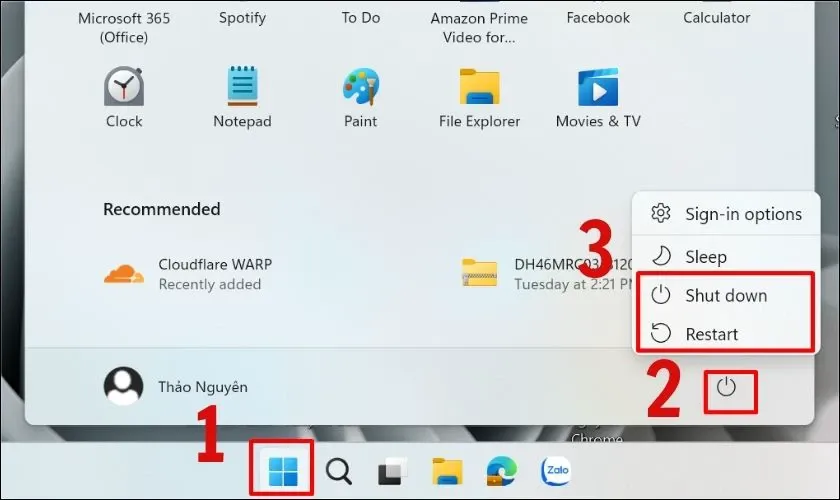 Chọn Restart hoặc Shutdown trong menu Power để hủy tự động tắt máy tính
Chọn Restart hoặc Shutdown trong menu Power để hủy tự động tắt máy tính
Trong menu Power, bạn có thể chọn Restart (Khởi động lại) hoặc Shutdown (Tắt máy). Việc này sẽ ngay lập tức hủy bỏ mọi lệnh hẹn giờ tắt máy đang hoạt động. Máy tính sẽ khởi động lại hoặc tắt theo yêu cầu của bạn, xóa bỏ lịch trình tự động tắt máy trước đó.
Hủy Lệnh Hẹn Giờ Tắt Máy Tính Bằng Công Cụ Run
Nếu bạn đã sử dụng lệnh Run, Command Prompt hoặc PowerShell để cài chế độ tự tắt máy tính, bạn có thể dễ dàng hủy bỏ lệnh này bằng một đoạn mã đơn giản. Phương pháp này đặc biệt tiện lợi khi bạn không muốn khởi động lại máy.
Mở hộp thoại Run bằng cách nhấn tổ hợp phím Windows + R. Trong hộp thoại Run, nhập lệnh shutdown -a và nhấn Enter. Lệnh -a là viết tắt của “abort”, có nghĩa là hủy bỏ mọi lệnh tắt máy đã được lên lịch.
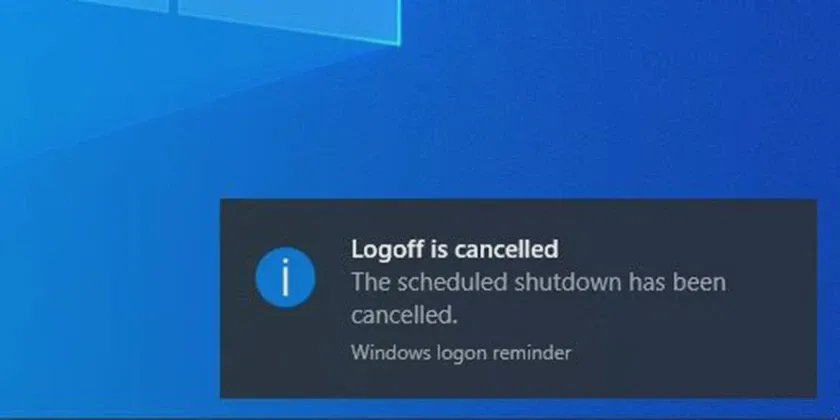 Thông báo xác nhận hủy lệnh tự động tắt máy tính qua công cụ Run
Thông báo xác nhận hủy lệnh tự động tắt máy tính qua công cụ Run
Ngay lập tức, hệ thống Windows sẽ hiển thị một thông báo xác nhận rằng lệnh tự động tắt máy đã bị hủy. Thông báo này thường xuất hiện dưới dạng pop-up ở góc màn hình, thông báo “Log off is cancelled”. Điều này đảm bảo rằng máy tính của bạn sẽ tiếp tục hoạt động cho đến khi bạn tự tắt theo cách thủ công.
Kết Luận
Việc tìm hiểu cách cài chế độ tự tắt máy tính là một kỹ năng hữu ích, giúp người dùng tối ưu hóa quản lý năng lượng, kéo dài tuổi thọ thiết bị và nâng cao hiệu suất làm việc. Từ những phương pháp đơn giản bằng lệnh Run, Command Prompt, PowerShell, đến việc tự động hóa với Task Scheduler hay tiện lợi với Shortcut, và cả cách cài đặt trên MacBook, mỗi lựa chọn đều mang lại hiệu quả riêng tùy thuộc vào nhu cầu cụ thể của bạn. Ngoài ra, việc sử dụng các phần mềm chuyên dụng cũng mở ra nhiều khả năng tùy chỉnh nâng cao, giúp bạn kiểm soát hoàn toàn việc tắt máy tự động. Hãy áp dụng những hướng dẫn này để biến việc quản lý máy tính trở nên thông minh và hiệu quả hơn, đảm bảo thiết bị của bạn luôn hoạt động trong điều kiện tốt nhất và phù hợp với thói quen sử dụng của bạn.
Ngày Cập Nhật Mới Nhất: Tháng 10 23, 2025 by Cơ khí Quốc Cường

Chuyên gia cơ khí chính xác tại Cơ khí Quốc Cường – là một trong những công ty hàng đầu Việt Nam chuyên sâu về sản xuất, gia công cơ khí.
